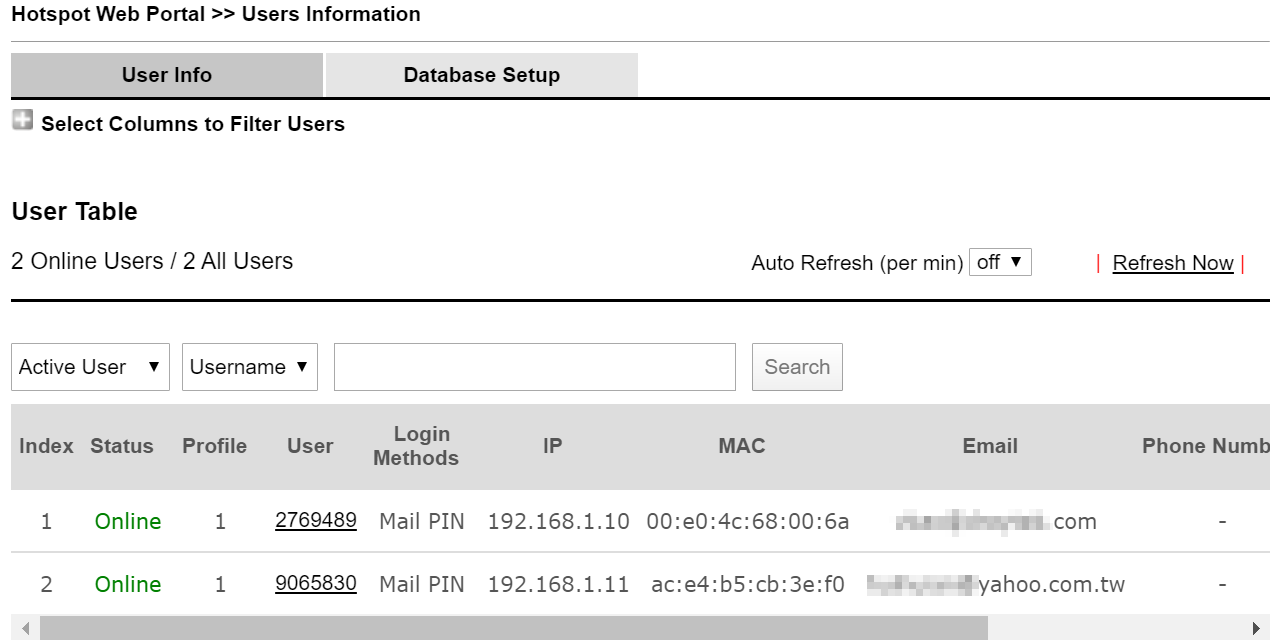Настройка маршрутизатора Vigor
1. Настройте Mail Service profile с помощью Objects Setting >> SMS / Mail Service Object на маршрутизаторе Vigor. Так что Vigor может отправить PIN-код по почте.
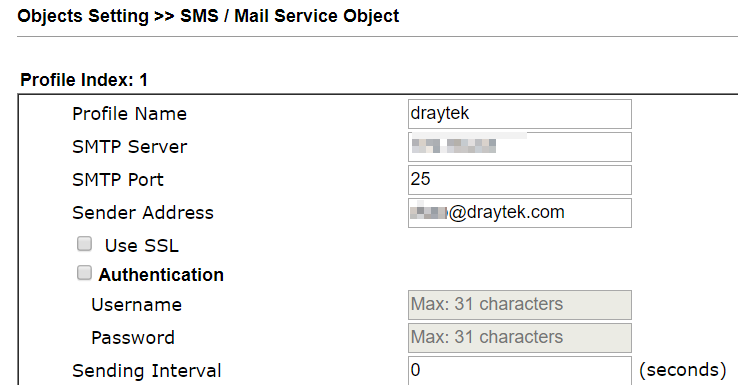
2. Включите профиль, оставьте комментарий и выберите Various Hotspot Login для метода портала. Выберите метод входа в систему Receive PIN via Mail , Mail Service profile , который маршрутизатор будет использовать для отправки PIN-кода, затем нажмите Сохранить и Далее.
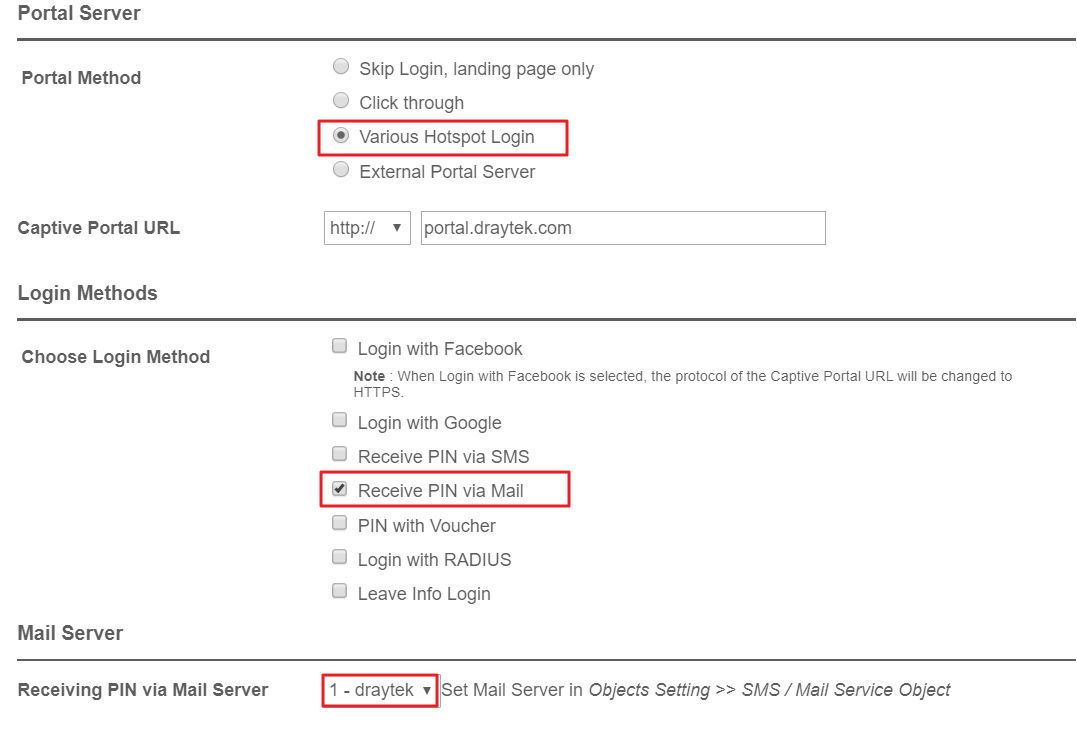
3. Настройте страницу портала, добавьте белый список, выберите интерфейс для применения.
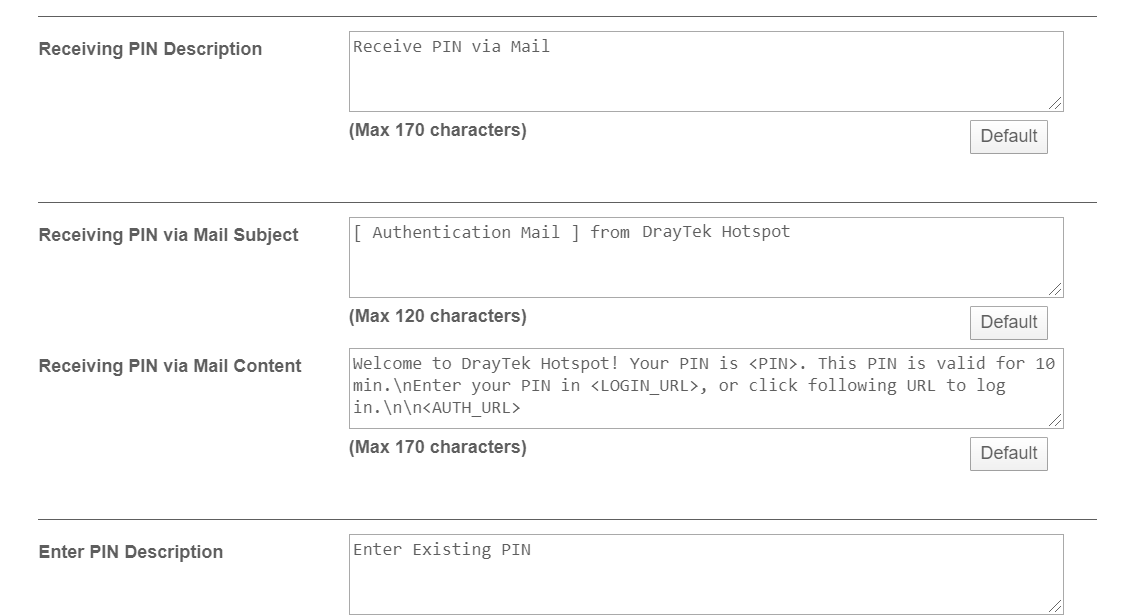
4. Подключите USB-диск к маршрутизатору, затем установите флажок
Enable database в Hotspot Web Portal >> Users Information о пользователях, чтобы сохранить информацию о пользователе. Обратите внимание, что этот шаг является необязательным и требуется только в том случае, если мы хотим просмотреть или сохранить информацию о доступе пользователя.
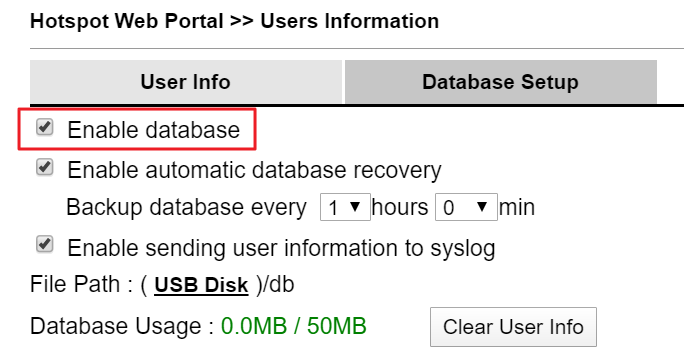
Вход в клиент точки доступа
1. Когда клиенты подключаются к выбранному интерфейсу маршрутизатора и пытаются открыть веб-страницу, они будут перенаправлены на страницу портала точки доступа. Выберите «Selecting the Agree to the Terms and Conditions, receive emails about the latest events options , затем нажмите « Receive PIN via Mail».
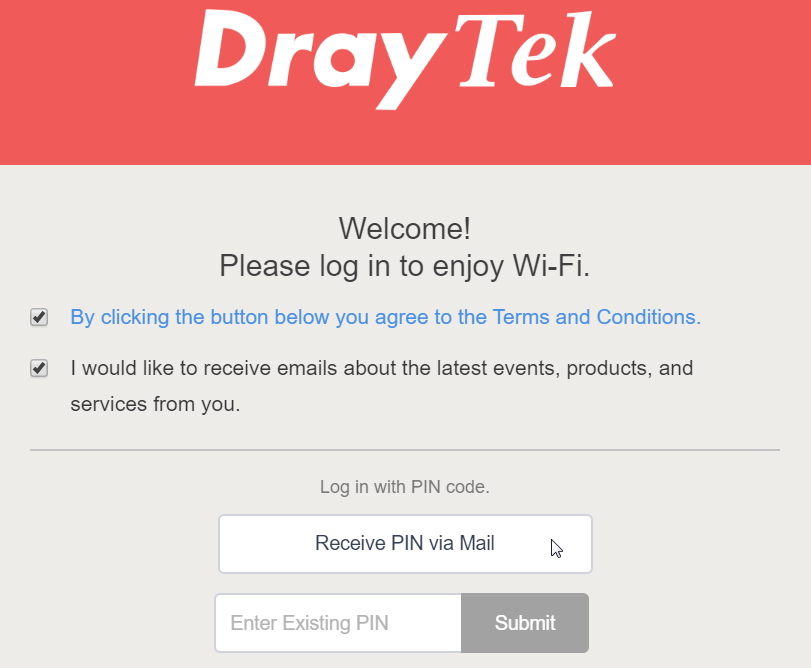
2. Введите адрес электронной почты и нажмите Send PIN .
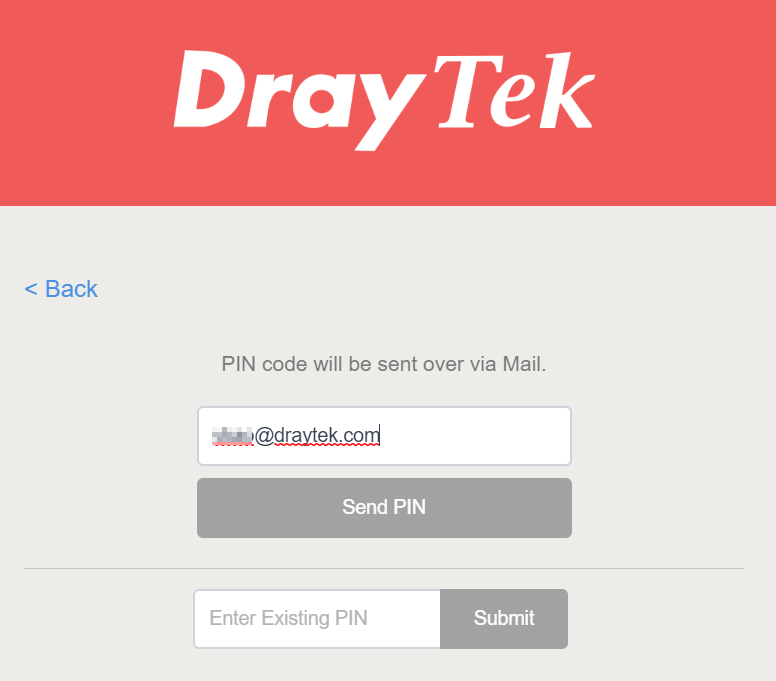
3. Клиенту будет разрешен доступ к Интернету на несколько минут для получения письма аутентификации.
4. Почта аутентификации содержит PIN-код и URL-адрес для входа в vigor Router. Щелкните URL-адрес.
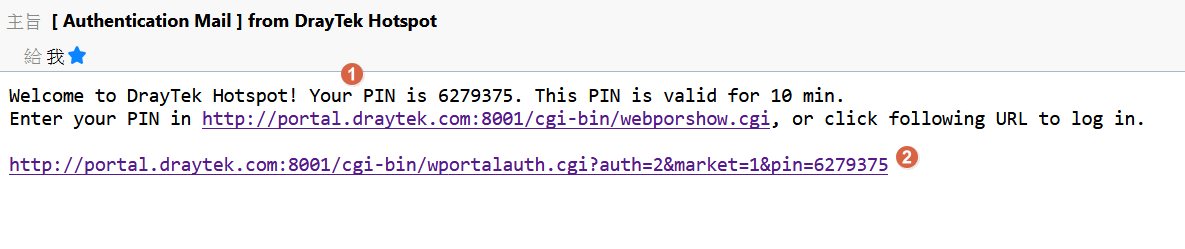
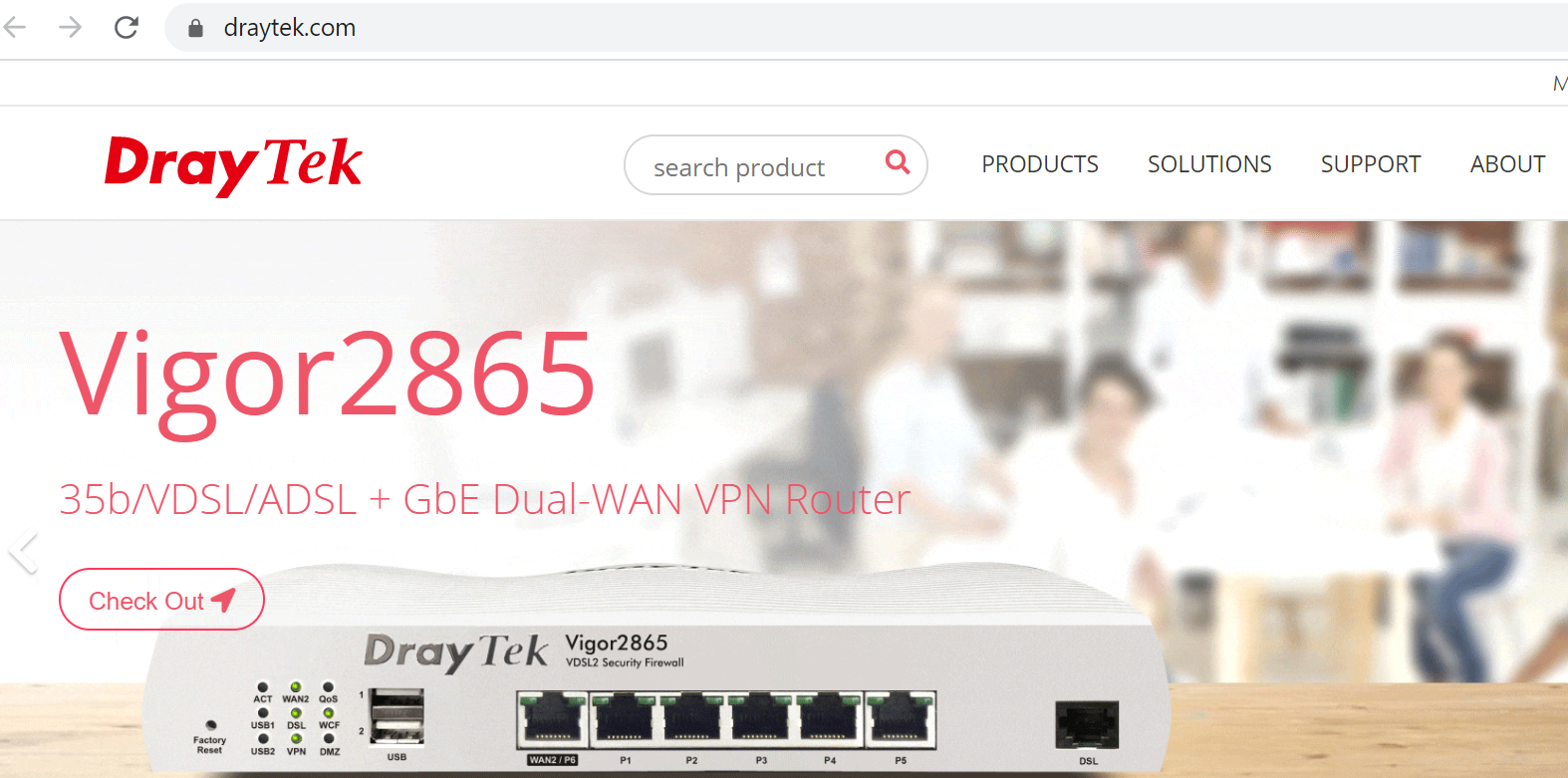
6. Сетевой администратор может просматривать информацию о онлайн-пользователях на странице «Users Information».